L’iPhone ne reçoit pas les appels entrants : solution
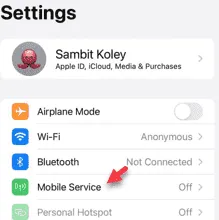
Vous ne recevez aucun appel sur votre iPhone ? À quelques exceptions près, votre iPhone ne doit pas être dans un état où il ne peut afficher aucun appel entrant. Dans cet état, vous risquez de manquer des appels importants. Alors, laissez le reste de vos tâches de côté et concentrez-vous sur la résolution du problème.
Solution 1 – Désactiver l’option de transfert d’appel
L’une des raisons pour lesquelles vous recevez des appels entrants est que tous les appels sont transférés vers un autre numéro.
Étape 1 – Vous pouvez désactiver la fonction de transfert d’appel à partir des paramètres .
Étape 2 – Alors, allez-y, faites défiler vers le bas et ouvrez les paramètres « Téléphone ».
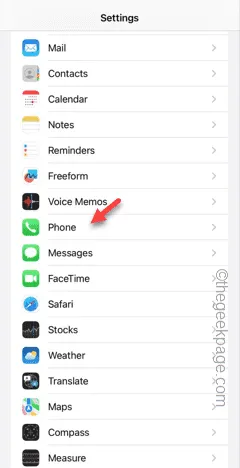
Étape 3 – Recherchez la fonction « Renvoi d’appel » et ouvrez-la.
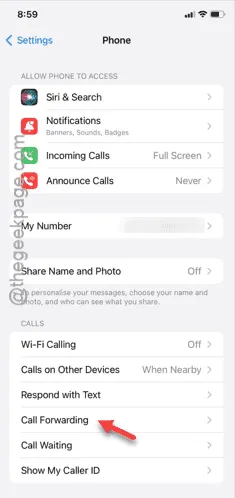
Étape 4 – Si le transfert d’appel est activé sur votre iPhone, désactivez -le à partir de là.
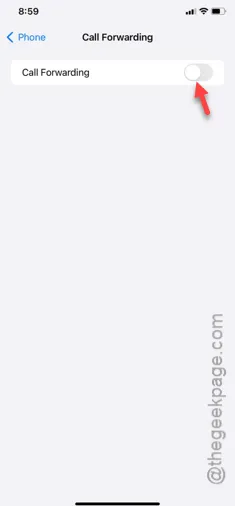
Après avoir désactivé la fonction de transfert d’appel, vous commencerez à recevoir les appels entrants normalement.
Vérifiez si cela résout le problème.
Correction 2 – Désactiver la fonction Silence des appelants inconnus
La fonction « Réduire au silence les appelants inconnus » coupe automatiquement le son des appels entrants et peut bloquer l’appelant s’il ne figure pas dans la liste des contacts.
Étape 1 – Après être allé dans les Paramètres , ouvrez à nouveau les paramètres « Téléphone ».
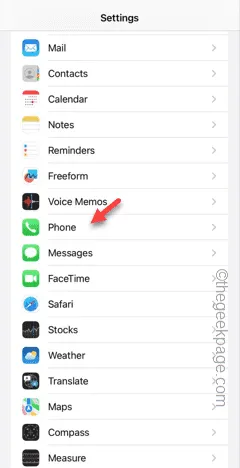
Étape 2 – Ouvrez la fonction « Réduire au silence les appelants inconnus ».
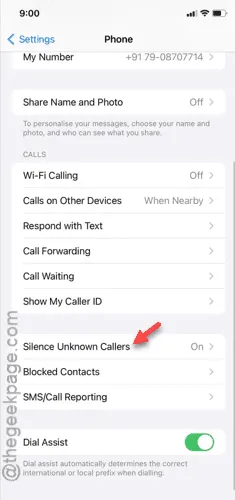
Étape 3 – Désactivez cette option, si cette fonctionnalité est activée.
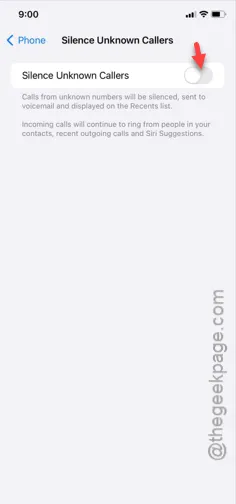
Après cela, tous les appels entrants seront transmis.
Mais si vous ne recevez toujours aucun appel entrant, suivez la solution suivante.
Correction 3 – N’utilisez aucun mode de mise au point
Il existe certains modes Focus comme Ne pas déranger qui peuvent mettre en silence ou bloquer tous vos appels entrants.
Étape 1 – Faites simplement glisser votre doigt vers le haut depuis le haut de l’écran pour accéder au centre de contrôle .
Étape 2 – Vérifiez si vous utilisez des modes de mise au point.
Étape 3 – Désactivez le mode Focus à partir de là.
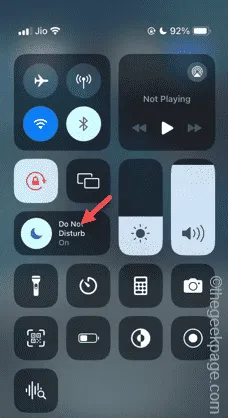
Lorsque vous n’utilisez aucun des modes Focus, vous recevrez une alerte de tous les appels entrants sur votre iPhone.
Correction 4 – Modifier les paramètres d’annonce des appels
Bien que les paramètres « Annoncer les appels » n’influencent pas directement les appels entrants, certains utilisateurs ont résolu le problème en modifiant ces paramètres.
Étape 1 – Accédez aux paramètres « Téléphone » sur votre iPhone.
Étape 2 – Ensuite, appuyez sur « Annoncer les appels ».
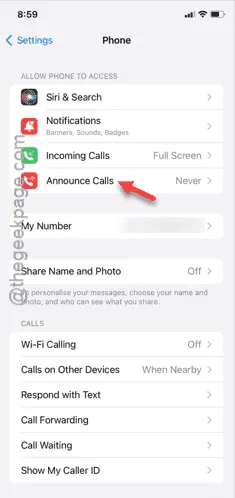
Étape 3 – Réglez cette fonction « Annoncer les appels » sur le mode « Toujours ».
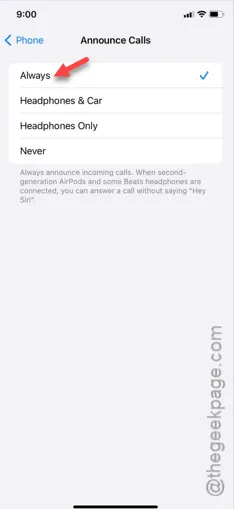
Après avoir modifié cette fonctionnalité, les alertes d’appel entrant seront annoncées.
Appelez votre iPhone depuis un autre téléphone ou demandez à quelqu’un de le faire. Vérifiez si les appels entrants arrivent ou non.
Correction 5 – Vérifiez la liste des contacts bloqués
Les appels provenant des contacts sur liste noire n’atteindront pas votre iPhone. Lisez donc la liste de blocage sur votre iPhone pour voir si les appels bloqués proviennent de ces contacts inscrits.
Étape 1 – Vous devez ouvrir les paramètres « Téléphone » une fois de plus.
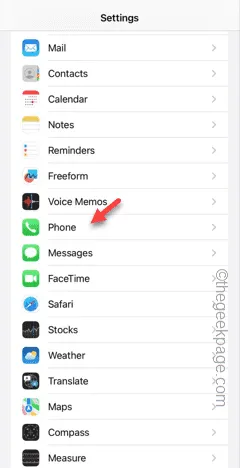
Étape 2 – Recherchez le menu « Contacts bloqués ».
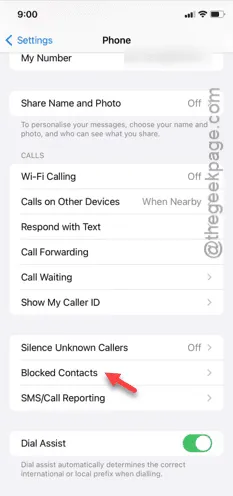
Étape 3 – À l’intérieur, vous trouverez la liste des numéros que vous avez déjà bloqués.
Étape 4 – Si vous souhaitez apporter des modifications à cette liste, appuyez sur l’option « Modifier ».
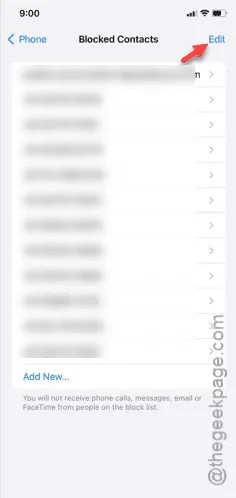
Étape 5 – Supprimez les contacts que vous ne souhaitez pas conserver dans la liste de blocage et appuyez sur « Terminé ».
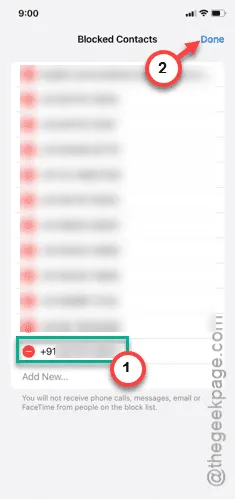
Après cela, vous recevrez également des appels de ces contacts.
Voyez si cela vous aide ou non.
Solution 6 – Changer les connexions réseau
En dernier recours, vous pouvez essayer de changer les connexions réseau sur votre iPhone. Par exemple, si vous utilisez actuellement le mode 4G Auto, vous pouvez essayer d’utiliser le mode 5G.
Étape 1 – Ouvrez les paramètres « Données mobiles ».
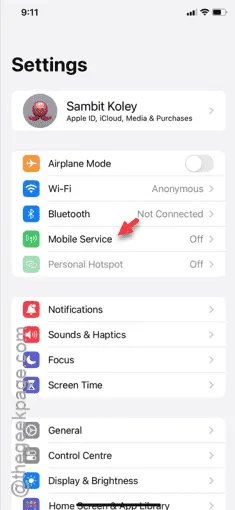
Étape 2 – Ensuite, ouvrez l’onglet « Sélection du réseau ».
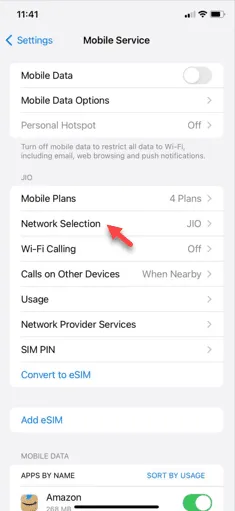
Étape 3 – Sélectionnez maintenant le type de réseau que vous souhaitez utiliser. Si votre iPhone et votre opérateur prennent en charge la 5G, vous devez privilégier le réseau 5G.
Vous recevrez toutes les alertes d’appel.



Laisser un commentaire